在電腦玩物上有兩篇 Google 工具的延伸活用文章很受歡迎,分別是:「Google 表單不是只能做問卷, 你沒想到的10個活用案例教學」、「Google日曆不是日曆,你沒想到的10種活用案例教學 」。在這兩篇文章中,我分別用實際的應用案例,分享了這些簡單工具的意想不到用法。
而今天這篇文章,我想整理一下「 Google 試算表」這個表格工具的活用案例,利用 Google 試算表可以當線上資料庫、可以多人協作、可以安裝外掛,一起來看看有沒有辦法實際在什麼應用案例上活用。
尤其這幾年來, Google 試算表也漸漸不再只是簡單的表格工具,像是函式運算(例如自動翻譯的函式運算:Google 試算表自製全自動多國語言翻譯機,範本下載 ),或是像「樞紐分析」,以及最近加入的「巨集」,那些 Excel 上更進階的功能,在 Google 試算表中也都能實現。
所以除了我自己兩年前整理過的基本功能清單:「Google 試算表活用教學:你可能還不知道的10個技巧 」,今天這篇文章,我要來整理那些更進階與延伸的利用。
尤其這幾年來, Google 試算表也漸漸不再只是簡單的表格工具,像是函式運算(例如自動翻譯的函式運算:Google 試算表自製全自動多國語言翻譯機,範本下載 ),或是像「樞紐分析」,以及最近加入的「巨集」,那些 Excel 上更進階的功能,在 Google 試算表中也都能實現。
所以除了我自己兩年前整理過的基本功能清單:「Google 試算表活用教學:你可能還不知道的10個技巧 」,今天這篇文章,我要來整理那些更進階與延伸的利用。
1. 用 Google 試算表製作背英文單字的記憶閃卡,超簡單範本下載
因為 Google 試算表可以發布成一個線上資料庫,如此一來可以搭配許多線上工具,製作出各式各樣的服務。類似工具還有像是「Airtable 最強大線上表格製作,免費資料庫重整任何事 」。
例如這個案例中,可以用 Google 試算表製作單字表,然後利用「 Flippity.net 」工具,把單字表變成像是 Anki 那樣的「記憶閃卡」。

2. sheet2site 用 Google 試算表架出一個速成網站教學,免寫程式
如果我們需要幫自己的產品清單、活動列表製作一個主網頁,或是為一個議題、知識、新聞事件製做介紹網頁,這時背後的資料架構可能要就是一份簡單的資料表。
那麼我們可以在 Google 試算表上先把清單表格建立,接著利用「 Sheet2site 」這個服務,就能做出下圖這樣有模有樣的網頁囉!
那麼我們可以在 Google 試算表上先把清單表格建立,接著利用「 Sheet2site 」這個服務,就能做出下圖這樣有模有樣的網頁囉!

3. Storyliner 一張 Google 試算表製作更有邏輯的時間軸、懶人包
同樣的,利用 Google 試算表建立起表格資料庫,透過 Storyliner 這個台灣開發者製作的線上工具,我們可以把歷史事件、新聞事件製作成有邏輯的懶人包網頁。

4. 快速建立大量行事曆行程技巧:把 Google 試算表匯入 Google日曆
在表格上建立大量資料可能很快速,例如這個月的班表、好幾個月的行程表,這些時間表如果要手動在 Google 日曆上一個一個新增,速度就很慢。
我們就可以先在 Google 試算表,把大量的行程建立成表格,接著匯出後匯入到 Google 日曆,就能直接在 Google 日曆建立大量行程。
我們就可以先在 Google 試算表,把大量的行程建立成表格,接著匯出後匯入到 Google 日曆,就能直接在 Google 日曆建立大量行程。

5. 用 Google 試算表製作甘特圖!範本直接套用與自動排程教學
利用安裝外掛的功能, Google 試算表可以有更多延伸的利用。
例如直接在表格上運算一張簡單的甘特圖,透過安裝「 ProjectSheet 」這個外掛(免費版可用基本功能,進階功能要付費),就能在 Google 試算表中製作簡單的甘特圖。
例如直接在表格上運算一張簡單的甘特圖,透過安裝「 ProjectSheet 」這個外掛(免費版可用基本功能,進階功能要付費),就能在 Google 試算表中製作簡單的甘特圖。

6. Gmail 超簡單寄送大量客製化郵件! Google 合併列印郵件教學
在微軟的 Excel 中有好用的「合併列印郵件」功能,可以幫我們大量的客製化電子郵件,節省許多寄送郵件時間。例如我要同時寄信給 30 位客戶,透過這個功能,我可以一次寄出 30 封不同內容的郵件,看起來每一封都是為客戶客製化,但其實我只是按下一個傳送按鈕而已。
在 Google 試算表中,就可以利用安裝合併列印郵件的外掛,跟 Gmail 直接整合,把表格內容直接寄送成 Gmail 上的客製化郵件。這個功能我在實際工作上也常常利用,節省許多時間。

7. Google 文件合併列印教學,把 Google 試算表合併列印標籤信封
我們還能利用外掛,把下圖這樣的 Google 試算表中的客戶名單,直接合併列印成一個一個信封標籤,這同樣能節省許多時間。
這也是微軟 Word 與 Excel 擁有的合併列印功能,而 Google 上可以利用安裝外掛實現。
這也是微軟 Word 與 Excel 擁有的合併列印功能,而 Google 上可以利用安裝外掛實現。

8. Google 試算表「錄製巨集」自動完成重複操作 [影片+圖文教學]
之前在課堂上教大家使用 Google 試算表時,有很多 Excel 高手都會提到「巨集」這個功能。而現在 Google 試算表也內建了「錄製巨集」。
錄製巨集,簡單來說就是可以把一系列操作流程錄下來,以後變成自動重新執行。像是我常常要整理固定格式的帳目表格,每次都要做很多調整、繪製出一些圖表,如果我可以把動作錄製下來,以後每份帳目表格就可以自動執行,省下大量整理時間。
你可以看看我上面文章的詳細圖文加影片教學。

9. Google 試算表樞紐分析表範例教學,像 Excel 般資料快速重整
如果要讓自己的表格資料整理技巧提升,比起前面說的巨集功能,其實更應該學會成為基本技巧的,就是「樞紐分析」。
這名字聽起來很厲害,其實功能很簡單,就是可以把混亂的表格做出「自動化」重新歸納整理,這樣要製作分析圖表會更加精準方便。
而 Excel 中樞紐分析是個必學功能,在 Google 試算表裡也是。

10. 如何 Google 試算表多人共用不出錯?保護儲存格工作表範圍技巧
而因為 Google 試算表是以多人協同合作為特色的線上工具,所以還可以學會如何利用「保護表格」功能,來限制多人編輯時的權限,讓別人不會不小心勿改重要的表格範圍內容。
以上,就是我這幾年來,陸陸續續研究過的 Google 試算表延伸應用,以及 Google 試算表這一兩年新增的功能教學,提供給大家參考,或許你可以把更多應用、更多統計分析,在 Google 試算表中直接完成。

延伸閱讀
原文出處
電腦玩物授權轉載
嚴禁抄襲,未經授權不得轉載。歡迎各媒體交換文章。
關注工作、管理、商務情報
親愛的讀者,歡迎加入「SmartM人才培訓網」Facebook粉絲團,每天更多豐富的工作、管理、商務報導等你關注與分享。
加入Line帳號,關注最新的工作、管理、商務情報,學習不間斷,精采文章不漏接。



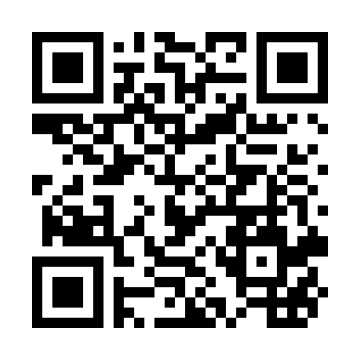
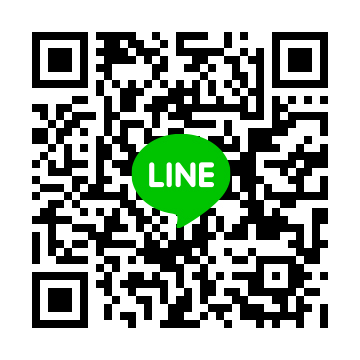
 粉絲團
粉絲團